
Utilizar estilos de texto no Keynote no iPhone
Os estilos de parágrafo e estilos de carácter são um conjunto de atributos, como o tamanho e a cor do tipo de letra, que determinam o aspeto do texto. A utilização de estilos de texto ajuda a manter a formatação do texto consistente em toda a apresentação. Por exemplo, ao aplicar o estilo de parágrafo “Cabeçalho” a texto, esse texto fica automaticamente a combinar com outros cabeçalhos que usem esse estilo.
Os estilos de parágrafo aplicam-se a todo o texto num parágrafo, enquanto os estilos de caracteres se aplicam apenas a uma palavra ou carácter selecionado. Um estilo de parágrafo pode conter vários estilos de carácter.
Todos os temas do Keynote incluem estilos de texto preconcebidos. Ao substituir o texto do marcador de posição, o seu conteúdo usa esse estilo de parágrafo e qualquer estilo de carácter incluído. Pode adicionar os seus estilos de texto, modificar estilos existentes e apagar tudo o que não tenha interesse em manter. Qualquer alteração efetuada aos estilos afeta apenas a documentação onde o alterou.
Nota: não é possível aplicar um estilo de parágrafo ou estilo de carácter ao texto numa célula de tabela.
Aplicar um estilo de parágrafo
Aceda à aplicação Keynote
 no iPhone.
no iPhone.Abra uma apresentação e, depois, selecione um ou mais parágrafos ou toque numa parte qualquer de um parágrafo para aplicar o estilo apenas a esse parágrafo.
Apenas é possível aplicar um estilo de parágrafo ao texto numa caixa de texto ou forma.
Toque em
 e, em seguida, toque em “Texto”.
e, em seguida, toque em “Texto”.Toque no nome do estilo por baixo de “Estilo de parágrafo” e, em seguida, toque num novo estilo de parágrafo (desloque-se para ver mais).
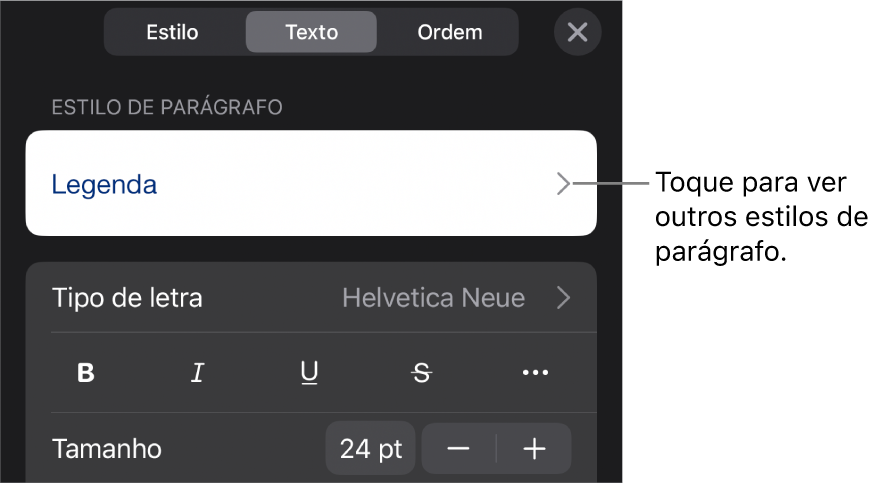
Aplicar um estilo de carácter
Cada tema do Keynote inclui estilos de carácter que consiste em atributos de formatação, tais como negrito, sublinhado ou expoente. É possível aplicar estilos de carácter ao texto nas caixas de texto e formas, mas não ao texto em células de tabela.
Aceda à aplicação Keynote
 no iPhone.
no iPhone.Abra uma apresentação, selecione as palavras ou caracteres que pretende formatar e, depois, toque em
 .
.Caso não veja os controlos de texto, toque em "Texto”.
Toque em
 por cima dos controlos do tipo de letra.
por cima dos controlos do tipo de letra.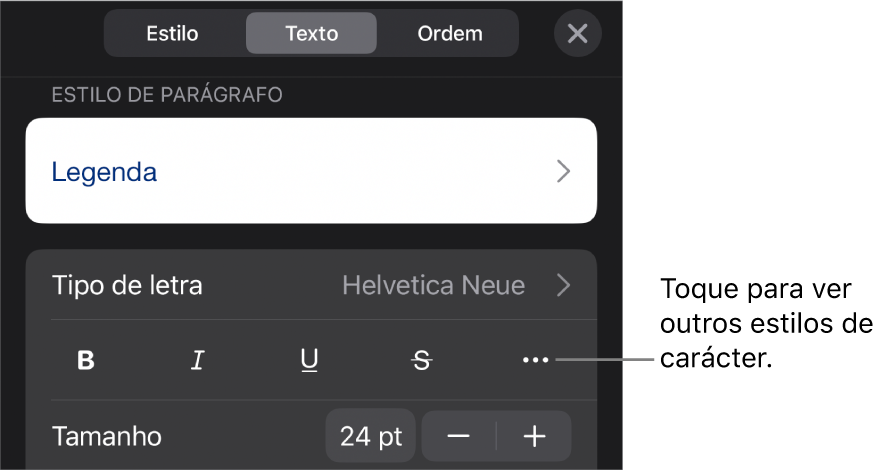
Toque no nome do estilo de carácter (poderá dizer “Nenhum”) e, em seguida, toque num estilo de carácter.
Toque fora dos controlos para os fechar. Toque em “Anterior” e, em seguida, toque em “Texto” para voltar à primeira página dos controlos de texto.
Criar ou modificar um estilo de parágrafo
Para adicionar um novo estilo, deve, primeiro, modificar o texto do parágrafo na apresentação para que fique com o aspeto pretendido e, em seguida, criar o novo estilo com base nesse texto.
Aceda à aplicação Keynote
 no iPhone.
no iPhone.Abra uma apresentação e, depois, selecione o texto onde pretende criar um novo estilo ou toque no texto que utiliza um estilo que pretende alterar.
Toque em
 e altere o aspeto do texto (tipo de letra, tamanho do tipo de letra, cor, etc.) conforme pretender.
e altere o aspeto do texto (tipo de letra, tamanho do tipo de letra, cor, etc.) conforme pretender.Surge um asterisco e um botão “Atualizar” junto ao nome do estilo de parágrafo para indicar que o estilo foi modificado.
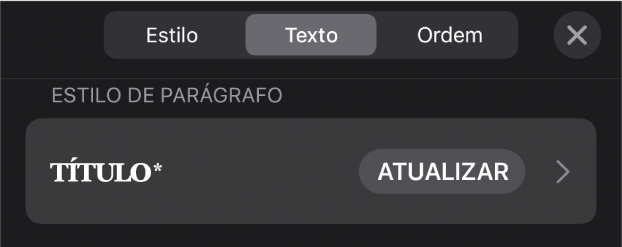
Proceda de uma das seguintes formas:
Criar um novo estilo de parágrafo: toque no nome do estilo (mas não no botão “Atualizar”), toque em “Editar” na parte superior direita dos controlos e, em seguida, toque em + na parte superior esquerda dos controlos. O novo estilo é selecionado e aparece com um nome temporário (pode digitar um novo nome). Qualquer texto que utiliza o estilo original não é alterado.
Aplicar as alterações ao estilo e manter o mesmo nome: toque em "Atualizar” junto ao nome do estilo. Qualquer texto que utiliza o estilo de parágrafo é atualizado com as alterações.
Restabelecer as alterações para um estilo de parágrafo: toque no nome do estilo (mas não no botão "Atualizar”) e, em seguida, toque no nome do estilo no menu “Estilos de parágrafo” (mas não no botão “Atualizar”). O botão "Atualizar” é removido e o estilo é restabelecido para o seu formato original.
Toque em
 para fechar os controlos de “Formatação”.
para fechar os controlos de “Formatação”.
Se não gostar das alterações que efetuou, pode fechar os controlos de formatação e, em seguida, tocar em ![]() várias vezes para retroceder nas suas alterações e restabelecê-las.
várias vezes para retroceder nas suas alterações e restabelecê-las.
Criar um estilo de carácter
É possível criar os seus próprios estilos de caracteres no texto em caixas de texto e formas, mas não no texto em células de tabela.
Aceda à aplicação Keynote
 no iPhone.
no iPhone.Abra uma apresentação, selecione o texto que pretende formatar e, depois, toque no
 .
.Use os controlos de texto para alterar o aspeto do texto e, em seguida (se for necessário), toque em "Texto” para voltar aos controlos de tipo de letra.
Toque em
 por cima dos controlos do tipo de letra.
por cima dos controlos do tipo de letra.Sob “Estilo de carácter”, toque em “Nenhum”*.
Aparece um asterisco ao lado do nome do estilo quando o texto selecionado tem uma alteração de formatação.
Toque em “Editar” no canto superior direito dos controlos e, em seguida, toque em
 no canto superior esquerdo.
no canto superior esquerdo.O novo estilo está selecionado no menu e aparece com um nome temporário.
Digite um nome para o novo estilo e, em seguida, toque em "OK” na parte superior dos controlos.
Toque em
 para fechar os controlos de “Formatação”.
para fechar os controlos de “Formatação”.
Modificar um estilo de carácter
É possível modificar um estilo de carácter para que todo o texto que usa o estilo de carácter seja atualizado automaticamente para coincidir ou criar um novo estilo com base num estilo existente.
Aceda à aplicação Keynote
 no iPhone.
no iPhone.Abra uma apresentação e, depois, selecione o texto que usa o estilo que pretende alterar.
Nota: se pretender modificar um estilo de carácter que ainda não está a ser usado na apresentação, primeiro selecione uma porção de texto e aplique-lhe o estilo (consulte a tarefa abaixo). De seguida, selecione esse texto e siga os passos abaixo.
Toque em
 .
.O estilo de carácter que está a ser usado aparece sob “Cor do texto” nos controlos.
Use os controlos de texto para alterar o aspeto do texto.
Aparece um asterisco ao lado do nome do estilo de carácter para mostrar que o texto foi modificado da sua formatação original.
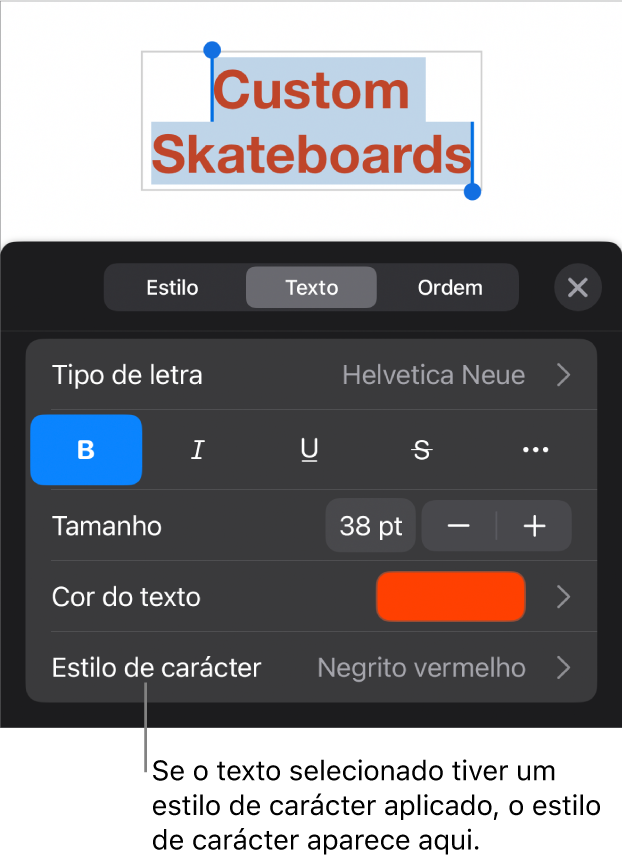
Toque na seta da direita junto ao nome do estilo de carácter e, em seguida, proceda de uma das seguintes formas:
Aplicar as alterações ao estilo e manter o mesmo nome: toque em "Atualizar” junto ao nome do estilo. Qualquer texto que utiliza o estilo é atualizado com as alterações.
Crie um novo estilo com um novo nome: toque em “Editar” no canto superior direito dos controlos e, em seguida, toque em
 no canto superior esquerdo. Digite um nome para o novo estilo. Apenas o texto atualmente selecionado usa este estilo até que o aplique a outro texto.
no canto superior esquerdo. Digite um nome para o novo estilo. Apenas o texto atualmente selecionado usa este estilo até que o aplique a outro texto.Restabelecer as alterações para um estilo de carácter: passe o dedo para a esquerda no nome do estilo (a opção "Restabelecer” está visível à direita). São removidas as alterações de formatação para o texto selecionado e a formatação do estilo de carácter original é mantido.
Toque em
 para fechar os controlos de “Formatação”.
para fechar os controlos de “Formatação”.
Por que motivo o estilo apresenta um asterisco ou o botão “Atualizar” ao lado?
Quando altera o aspeto do texto (por exemplo, a cor ou o tamanho), surge um asterisco (*) ou um asterisco e um botão "Atualizar” junto ao nome do estilo para indicar que tem substituições.
Para lidar com uma substituição, proceda de uma das seguintes formas:
Ignorar: deixe a substituição tal como está e mantenha as alterações que fez ao texto. Outro texto que use o estilo não é afetado e o asterisco e o botão "Atualizar” permanecem.
Atualize o estilo para incorporar as substituições: toque em "Atualizar”. O estilo é atualizado com as suas alterações, todo o texto na apresentação que use o estilo também é atualizado e o asterisco e o botão “Atualizar” são removidos.
Remova a substituição: toque no nome do estilo (mas não no botão "Atualizar”). No menu de estilo, toque em nome do estilo. O texto é restabelecido para o aspeto original e o estilo do parágrafo permanece inalterado.
Se selecionar algum texto num parágrafo que tenha um estilo de parágrafo aplicado ao mesmo e de seguida alterar o seu aspeto, é possível que veja apenas um asterisco junto ao nome do estilo de carácter e não um botão “Atualizar” para o estilo de parágrafo.
Redefinir um estilo
É possível modificar um estilo de texto existente e, em seguida, redefinir o estilo para usar a nova formatação.
Aceda à aplicação Keynote
 no iPhone.
no iPhone.Abra uma apresentação, selecione o texto que modificou e, depois, toque no
 .
.Toque no nome do estilo que aparece (não necessita ser o estilo que pretende redefinir).
Passe o dedo para a esquerda no estilo que pretende modificar e, em seguida, toque em "Redefinir”.
O nome do estilo não é alterado.
Apagar um estilo
Pode apagar um estilo de texto que não esteja a ser utilizado na sua apresentação. Poderá querer fazê-lo para simplificar o menu.
Aceda à aplicação Keynote
 no iPhone.
no iPhone.Abra uma apresentação, toque em qualquer texto e, depois, toque em
 .
.Toque em
 por cima dos controlos do tipo de letra.
por cima dos controlos do tipo de letra.Alternativamente, se o nome de um estilo de carácter aparecer sob “Cor do texto”, pode tocar no nome do estilo de carácter.
Toque em "Editar” no canto superior direito dos controlos.
Toque no botão vermelho apagar à esquerda do estilo que pretende apagar e, em seguida, toque no botão “Apagar” que surge à direita.
Se o estilo estiver a ser aplicado ao texto na apresentação, selecione um estilo de substituição para o texto que o usa e, em seguida, toque em “OK”.
Toque em
 para fechar os controlos.
para fechar os controlos.